Cómo agregar/eliminar el usuario en Manjaro Linux

- 4985
- 503
- Berta Solano
Agregar o eliminar una cuenta de usuario en Manjaro Linux es bastante fácil de hacer. En esta guía, le mostraremos métodos para agregar y eliminar a un usuario a través de la GUI y la línea de comandos.
En este tutorial aprenderás:
- Cómo agregar o eliminar a un usuario de la GUI (XFCE)
- Cómo agregar o eliminar a un usuario de la línea de comandos
 Configuración de un nuevo usuario en Manjaro Linux
Configuración de un nuevo usuario en Manjaro Linux | Categoría | Requisitos, convenciones o versión de software utilizada |
|---|---|
| Sistema | Manjaro Linux |
| Software | N / A |
| Otro | Acceso privilegiado a su sistema Linux como root o a través del sudo dominio. |
| Convenciones | # - requiere que los comandos de Linux dados se ejecuten con privilegios raíz directamente como un usuario raíz o mediante el uso de sudo dominiops - Requiere que los comandos de Linux dados se ejecuten como un usuario regular no privilegiado |
Gestión de usuarios a través de GUI
La página de descarga de Manjaro enumera bastantes opciones de GUI, y la distribución admite muchas más. Dependiendo de la GUI que esté utilizando (XFCE, KDE, GNOME, etc.), las instrucciones para agregar o eliminar una cuenta de usuario a través de GUI variarán un poco. Dado que la primera recomendación de Manjaro es XFCE, cubriremos las instrucciones para agregar/eliminar a un usuario en XFCE en Manjaro.
Si no está utilizando XFCE como interfaz de escritorio, los siguientes pasos y capturas de pantalla no coincidirán exactamente para usted. Sin embargo, cada administrador de escritorio tiene su propia herramienta incorporada para administrar cuentas de usuario. Todo lo que tendrá que hacer es asomarse en el menú Configuración para encontrar la herramienta de administración de usuarios de su GUI.
- Primero, abra el lanzador de aplicaciones de XFCE, que se encuentra en la esquina inferior izquierda de forma predeterminada. Desde aquí, abra la aplicación 'Manjaro Settings Manager'. Puede comenzar a escribir el nombre de la aplicación para encontrarla más rápido.
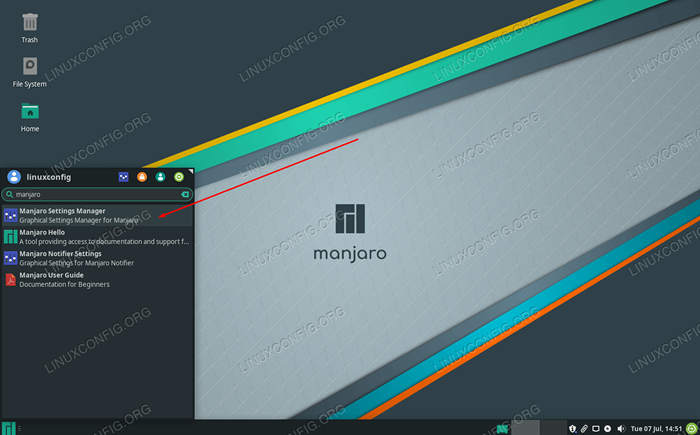 Localice el administrador de configuración de Manjaro desde el lanzador de aplicaciones
Localice el administrador de configuración de Manjaro desde el lanzador de aplicaciones - Inside Manjaro Settings Manager, haga doble clic en 'Cuentas de usuario.'
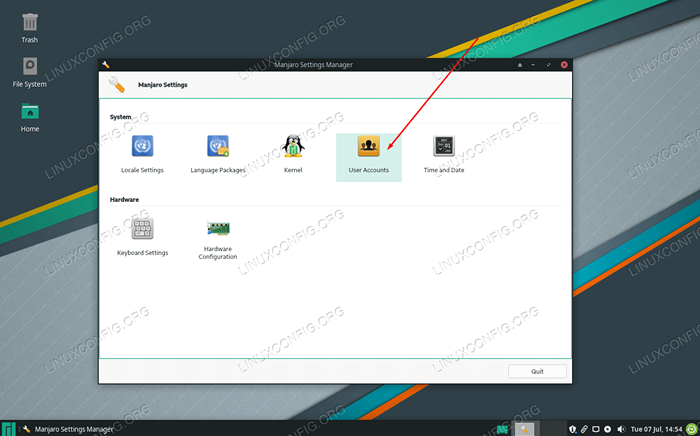 Abra el menú de cuentas de usuario
Abra el menú de cuentas de usuario - En el menú de cuentas de usuario, podrá ver todas las cuentas de usuario actuales en su sistema, así como eliminar a los usuarios o crear otras nuevas. Para agregar un nuevo usuario, haga clic en el
+más signo en la parte inferior izquierda.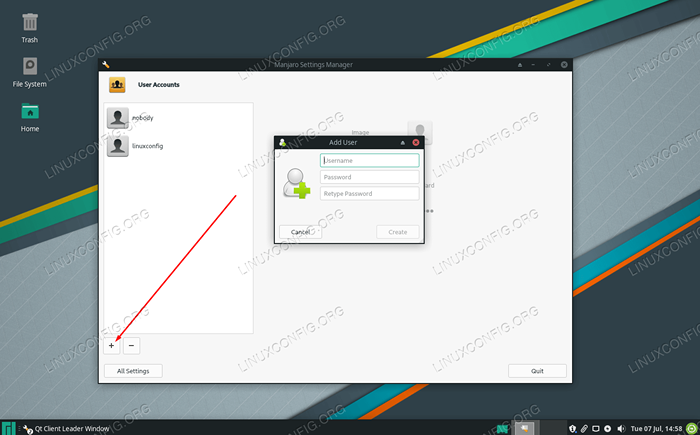 Haga clic en el signo más para agregar un nuevo usuario
Haga clic en el signo más para agregar un nuevo usuario - Complete el nombre de usuario y la contraseña del nuevo usuario y haga clic en Crear para guardar los cambios. Se le solicitará su contraseña de root antes de que los cambios entren en vigencia.
 Complete las configuraciones del usuario y haga clic en Crear para finalizar los cambios
Complete las configuraciones del usuario y haga clic en Crear para finalizar los cambios - Para eliminar un usuario, todo lo que necesita hacer es resaltarlo de la lista y hacer clic en el
-menos signo en la parte inferior izquierda. Un mensaje le preguntará si desea preservar la carpeta de inicio del usuario o no. Si hay datos valiosos en el interior, puede mantener los datos pero aún deshacerse del usuario. Luego se le solicitará su contraseña de root y la cuenta se eliminará.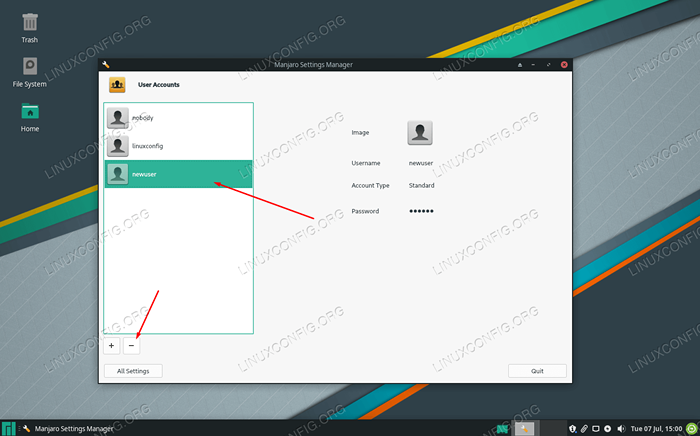 El signo menos se usa para eliminar un usuario resaltado
El signo menos se usa para eliminar un usuario resaltado
Administración de usuarios a través de la línea de comandos
El proceso para agregar o eliminar una cuenta de usuario de la línea de comando en Manjaro es el mismo que la mayoría de las otras distribuciones de Linux. Lo bueno de este método es que funcionará sin importar la interfaz de escritorio que esté utilizando y le brinda muchas más opciones para el control granular.
Agregue un nuevo usuario a través de la línea de comandos
Abra un terminal y escriba el siguiente comando para agregar un usuario (reemplace Nuevo Usuario con el nombre de la cuenta que le gustaría usar):
$ sudo UserAdd -M Newuser
El -metro La bandera creará un directorio de inicio para el nuevo usuario. En la mayoría de las situaciones, querrá incluir esa opción, aunque no es estrictamente necesario.
También querrá asegurarse de establecer una contraseña para la nueva cuenta con el pasada dominio:
$ sudo passwd Newuser
Hay una miríada de otras opciones que se pueden especificar con el comando UserAdd. Por ejemplo, puede especificar el shell predeterminado del usuario con el -s opción, o agregue el usuario a uno o más grupos con el -gramo bandera. Se recomienda examinar las páginas del hombre para una lista completa de opciones.
$ Man Useradd
Eliminar un usuario a través de la línea de comandos
Puede eliminar una cuenta de usuario con el usuarios comando, como en el siguiente ejemplo (reemplazar Nuevo Usuario con el nombre de la cuenta que desea eliminar):
$ sudo userdel Newuser
Si desea eliminar el directorio de inicio del usuario junto con el usuario, solo necesita especificar el -riñonal opción:
$ sudo userdel -r Newuser
Pensamientos de cierre
Agregar o eliminar una cuenta de usuario en Manjaro Linux es bastante sencillo, independientemente de la interfaz de su escritorio y si prefiere o no el método GUI o la interfaz de línea de comandos. Esta guía debería ser suficiente para la mayoría de las situaciones, pero si desea profundizar en la gestión de cuentas de Manjaro, lea sobre el usermod, CHFN, y cajón comandos también.
Tutoriales de Linux relacionados:
- Cosas para instalar en Ubuntu 20.04
- Cosas que hacer después de instalar Ubuntu 20.04 fossa focal Linux
- Una introducción a la automatización, herramientas y técnicas de Linux
- Comandos de Linux: los 20 comandos más importantes que necesitas ..
- Descarga de Linux
- Instalación de Manjaro Linux
- Instale Arch Linux en VMware Workstation
- Cosas que hacer después de instalar Ubuntu 22.04 Jellyfish de Jammy ..
- Comandos básicos de Linux
- Archivos de configuración de Linux: los 30 principales más importantes
- « Cómo configurar una dirección IP estática en Manjaro Linux
- Habilitar/deshabilitar el firewall en Manjaro Linux »

